
A Windows XP felhasználók egyre inkább elkezdenek problémákat tapasztalni az új játékok, programok és támogatások elindításával bizonyos összetevők számára a megfelelő illesztőprogramok hiánya miatt. Ezért szinte mindenki most mozog az újabb Windows-problémákon, egyesek közül választhat a hetedik verziót. Ma részletesen megfontoljuk a Windows XP Windows 7 frissítésének folyamatát.
Hogyan lehet újra telepíteni a Windows XP rendszert a Windows 7 rendszeren
Ez a feladat nem bonyolult, és nem igényel további ismereteket vagy készségeket a felhasználóból, csak kövesse az utasításokat a telepítő ablakban. Vannak azonban bizonyos árnyalatok, amelyeket meg kell érteni.Windows 7 kompatibilitási ellenőrzés számítógéppel
Leggyakrabban a régi gyenge számítógépek tulajdonosai telepítették az XP verziót, nem igényel a rendszerhez, minimálisan terheli a RAM-t és a processzort, amelyet nem lehet a Windows 7-ről mondani, mert minimális rendszerkövetelményei valamivel magasabbak. Ezért először javasoljuk a számítógép jellemzőit, és hasonlítsa össze őket az operációs rendszer követelményeivel, és a telepítésre való áttérés után. Ha nem beszél információt az összetevőkről, a speciális programok segíteni fogják Önnek.
Olvass tovább:
A vas számítógép meghatározására szolgáló programok
Hogyan lehet megtalálni a számítógép jellemzőit
Megismerheti magát a Windows 7 ajánlott rendszerkövetelményeivel a Microsoft támogatás hivatalos támogatásáról. Most, ha az összes szükséges paraméter megfelel, menjen az operációs rendszer telepítéséhez.
Menjen a Microsoft támogatására
1. lépés: A boot flash meghajtó előkészítése
Ha telepíteni fogsz a lemezről, akkor nem kell elkészíteni semmit, szabadon menjen a harmadik lépésbe. A flash meghajtón lévő Windows licencelt példánytarta szintén kihagyhatja ezt a lépést, és menjen a másodikra. Ha van flash meghajtója és egy OS kép, akkor előzetesen be kell állítania. Tudjon meg többet róla cikkünkben.Olvass tovább:
Utasítások egy indítható flash meghajtó létrehozásához a Windows rendszeren
Hogyan hozzunk létre egy bootolható USB flash meghajtót Rufusban
2. lépés: Tinktúra BIOS és UEFI a Flash meghajtású telepítéshez
A tulajdonosok a régi alaplapok kell végezni néhány egyszerű műveletet a BIOS-ban, nevezetesen, akkor ellenőriznie kell a támogatás USB eszközök és prioritásának beállításához a betöltést a flash meghajtót. Az egész folyamatot részletesen ismertetjük cikkünkben, csak keresse meg a BIOS verzióját, és kövesse az utasításokat.
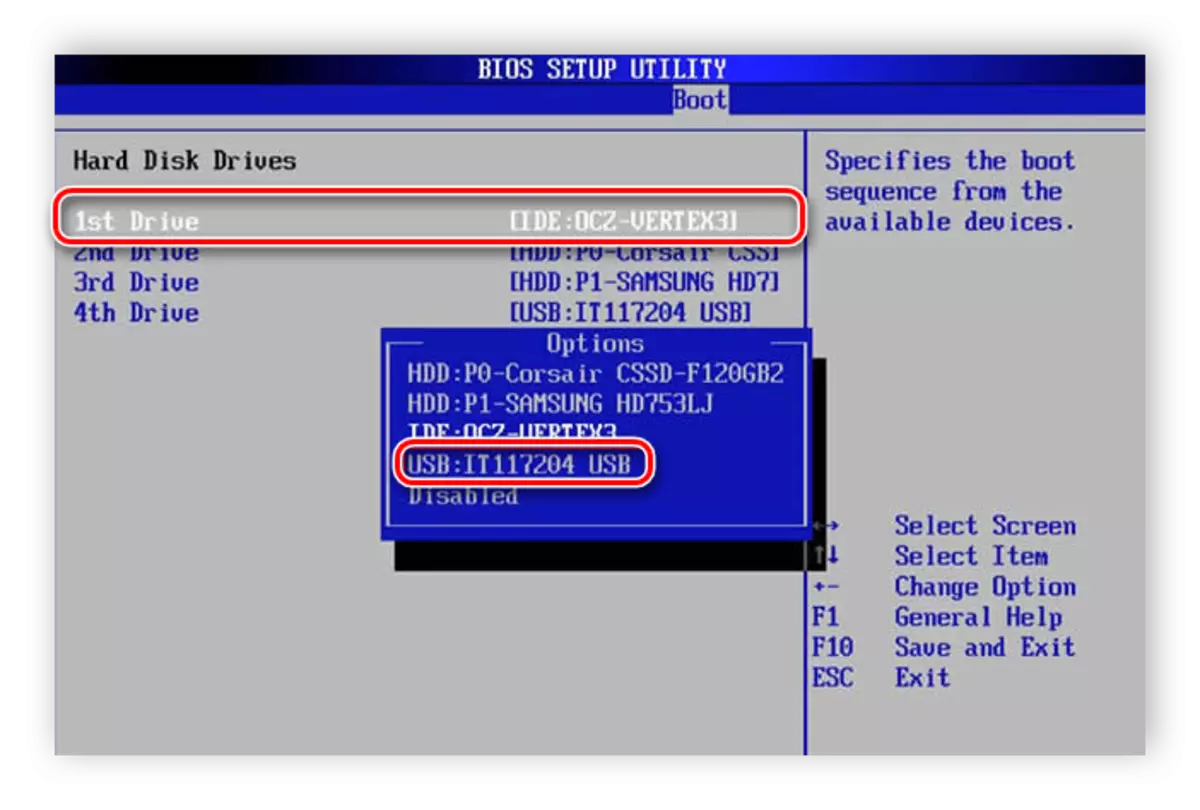
Bővebben: BIOS konfigurálása a flash meghajtóról
Ha az alaplap UEFI interfésszel van felszerelve, akkor a konfigurációs elv kicsit eltérő lesz. Részletesen ismertetjük cikkünket az ablakok laptopok telepítésével kapcsolatban UEFI interfésszel. Figyeljen az első lépésre, és alternatív minden intézkedést.
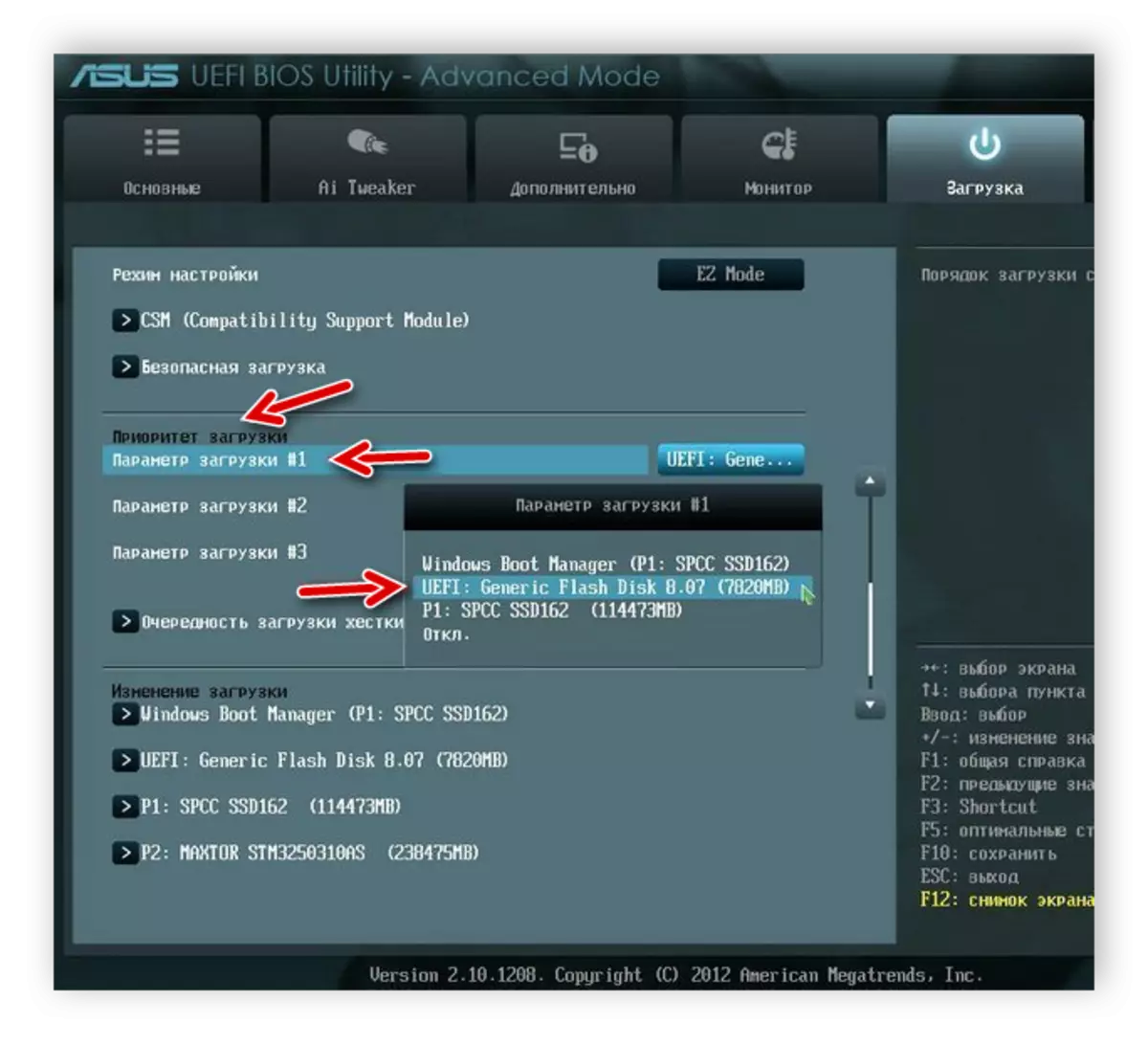
Bővebben: Windows 7 telepítése egy laptopon UEFI-vel
3. lépés: Telepítse újra a Windows XP rendszert a Windows 7 rendszeren
Minden előzetes beállítást gyártanak, a meghajtó előkészítve van, most már a telepítő utasításainak végrehajtásához marad, és az operációs rendszert a számítógépre telepíti. Szükséged van:
- Helyezzen be egy USB flash meghajtót, futtasson be egy számítógépet, és várjon a telepítő megjelenésére. A lemez esetében nem kell kikapcsolnia a számítógépet, egyszerűen illessze be a meghajtót, és futtassa be, miután megjelenik a telepítő ablak, kattintson a Telepítés gombra.
- Válassza a "Ne töltse fel a legújabb telepítési program frissítéseit".
- Adja meg a "Teljes telepítés" telepítési típusát.
- A merevlemez partícióválasztó ablakában a telepítéshez formázhatja a hangerőt a Windows XP segítségével, és írjon egy új verziót. Ha elég hely van rajta, és nem akarja elveszíteni a régi fájlokat, akkor csak kattintson a "Tovább" gombra, és a régi operációs rendszer összes információja a Windows.old mappában tárolódik.
- Ezután be kell írnia a számítógép nevét és felhasználóját. Ezeket az adatokat nem csak az új fiókok létrehozására használják, hanem egy otthoni helyi hálózat létrehozásakor is.
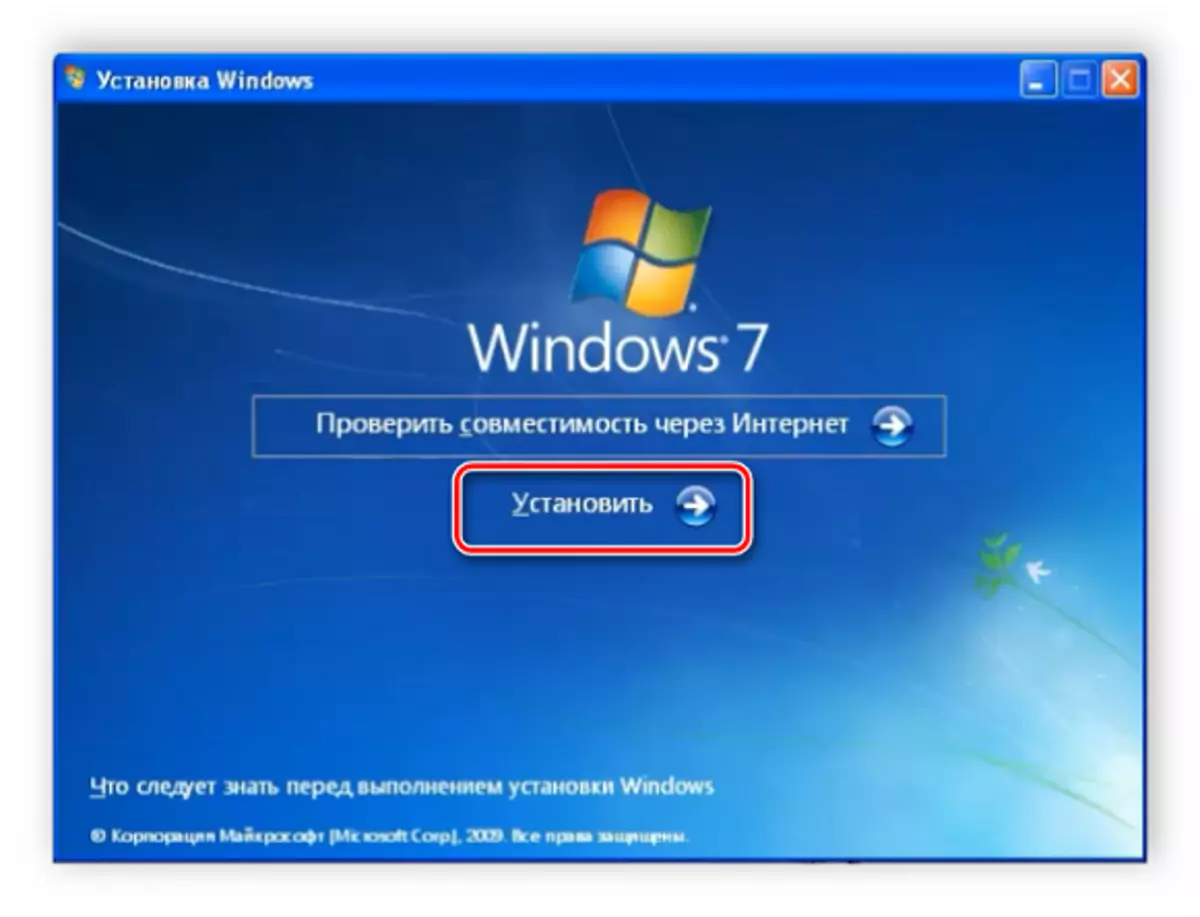

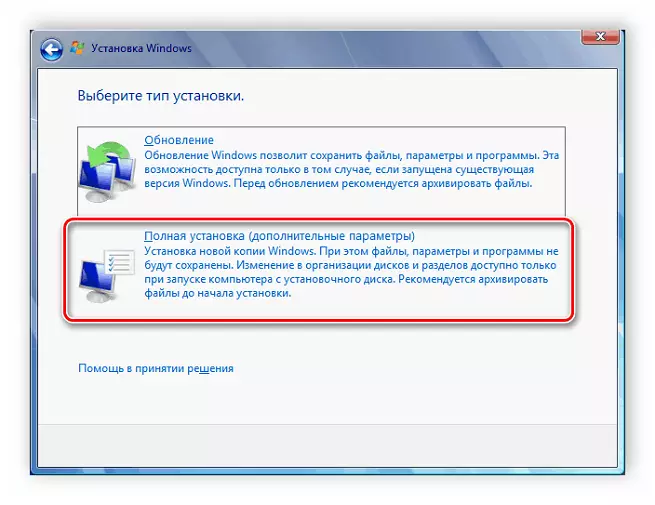
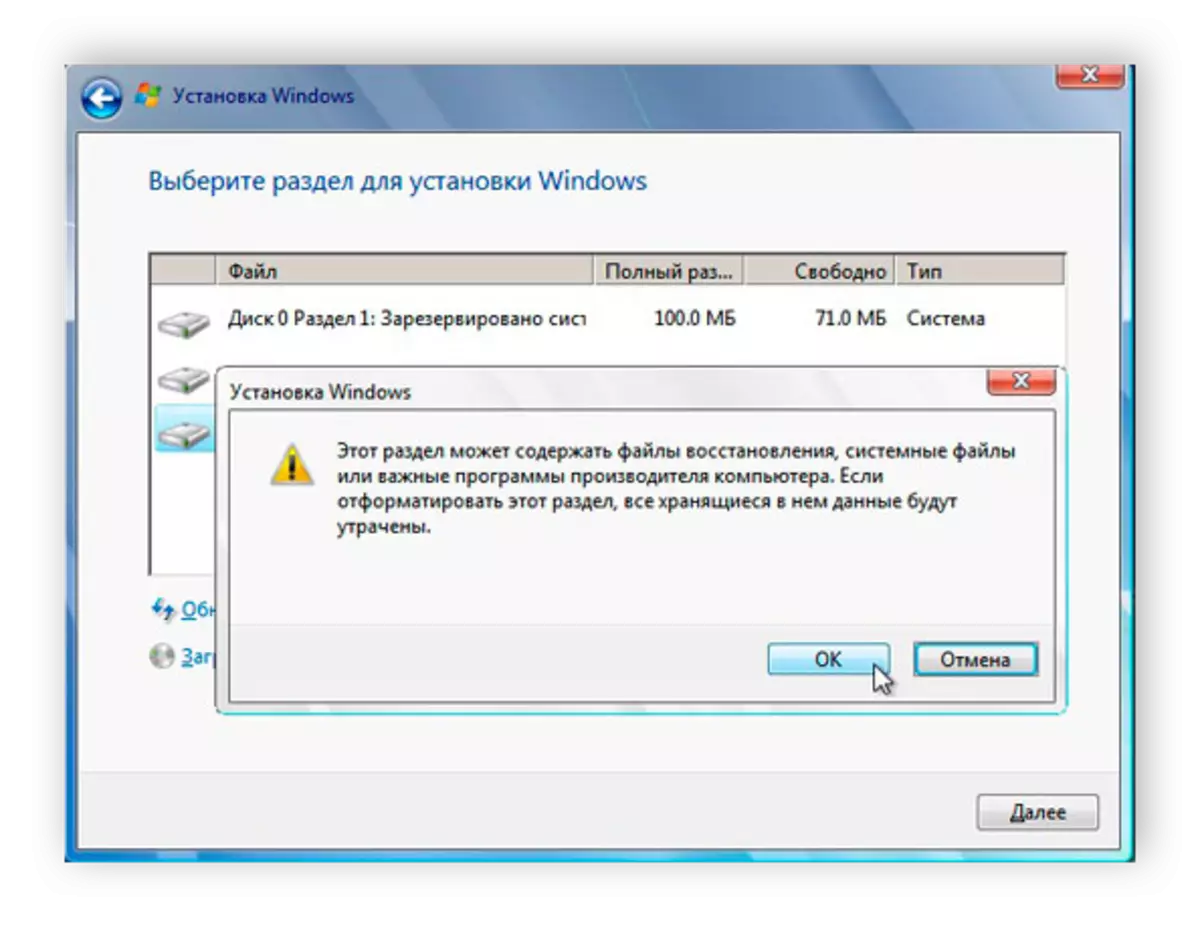
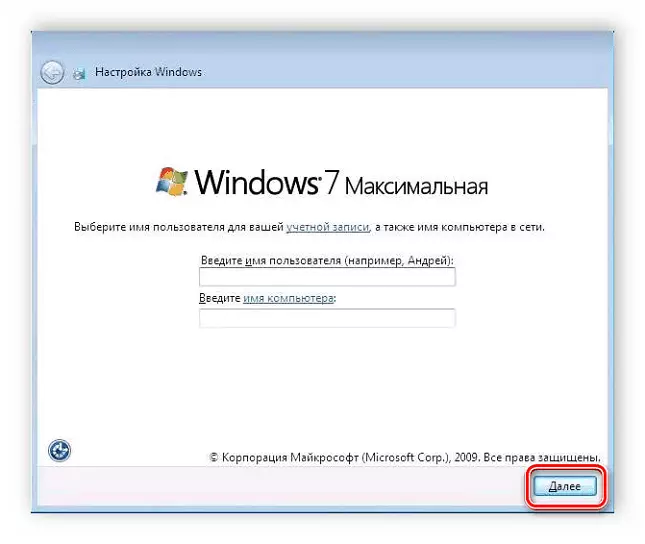
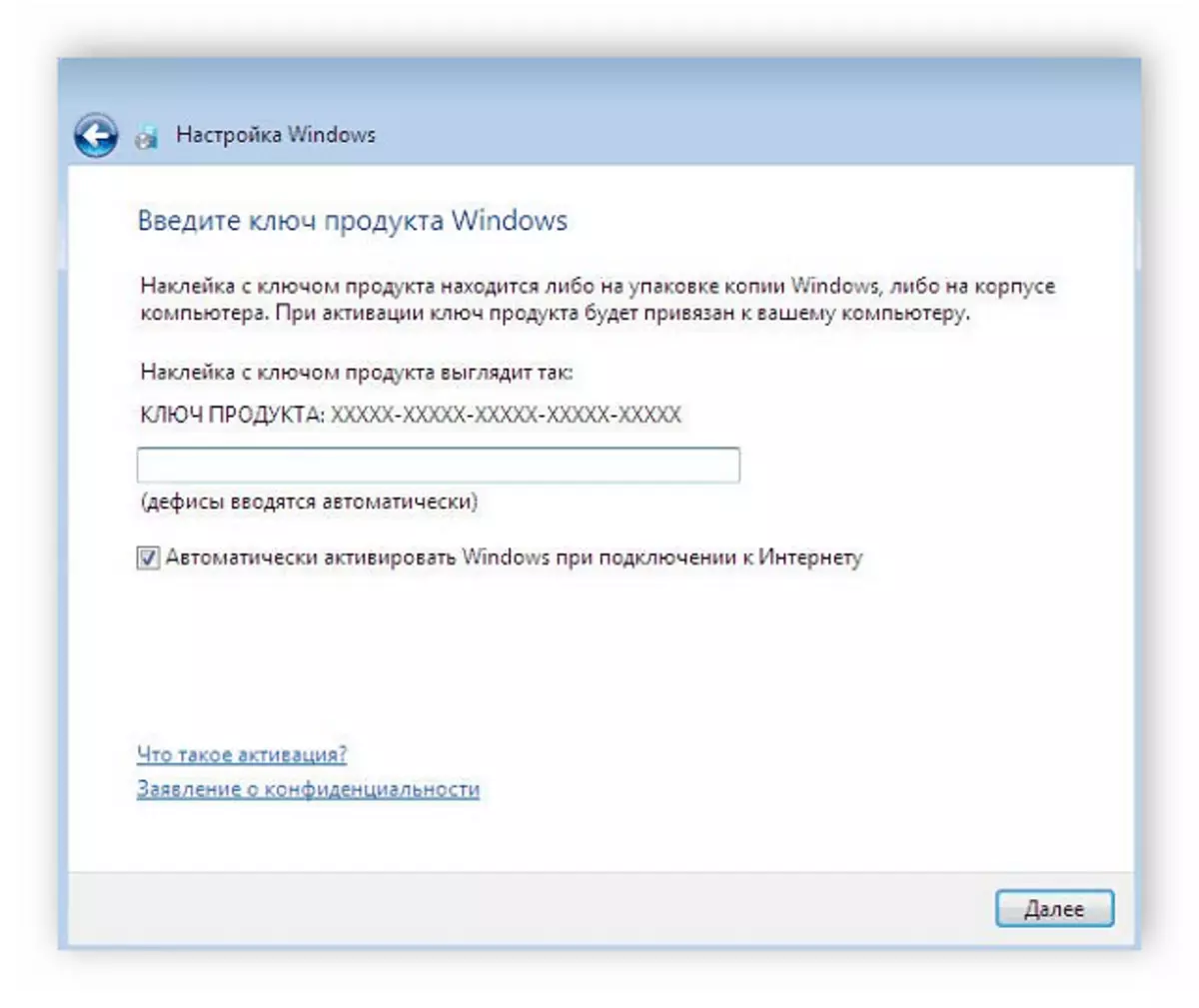
Most kezdődik a telepítési folyamat. A képernyőn megjelenik a haladás, és milyen folyamat működik. A PC-t többször is indítják újra, majd a telepítés folytatódik, és az utolsó lépésnél az asztal konfigurálva van, és a parancsikonok létrehozása.
4. lépés: Előkészítő operációs rendszer kényelmes használatra
Most van egy tiszta Windows 7 telepítve, különböző programok, víruskereső és illesztőprogramok nélkül. Mindezeket letölteni kell, és magának kell tenned. Javasoljuk előre főzés nélküli szoftver telepítése a járművezetők, letölt egy hálózati meghajtó, vagy használja a lemezt a kit szállít, amire szüksége van.
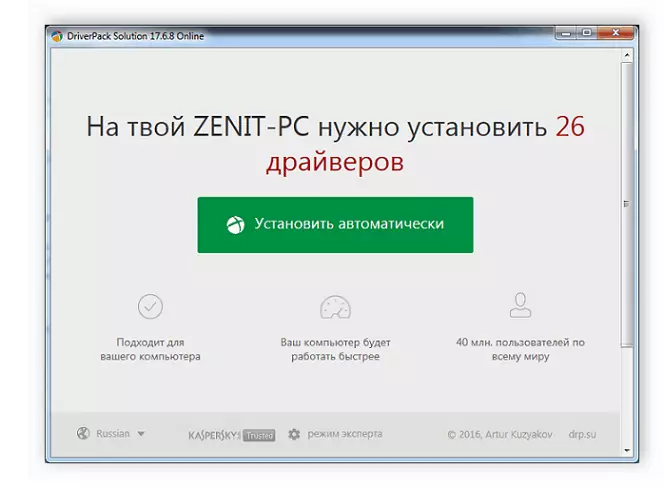
Lásd még:
A legjobb programok a járművezetők telepítéséhez
Keresési és telepítési illesztőprogram hálózati kártyára
Ha internet-hozzáférés állt rendelkezésre, itt az ideje letölteni egy új böngészőt, mert szinte senki sem használja a szabványt, lassú és kényelmetlen. Javasoljuk, hogy válasszon ki egyik népszerű webböngésző: Opera, Google Chrome, Mozilla Firefox vagy Yandex.Browser.
Most már csak a szükséges programok letöltésére szolgál, és győződjön meg róla, hogy telepíti az AntiVirust, hogy megvédje magát a rosszindulatú fájlokból. Láthatjuk a legjobb víruskeresők listáját honlapunkon, megismerheti magát vele, és válassza ki a legmegfelelőbbet.
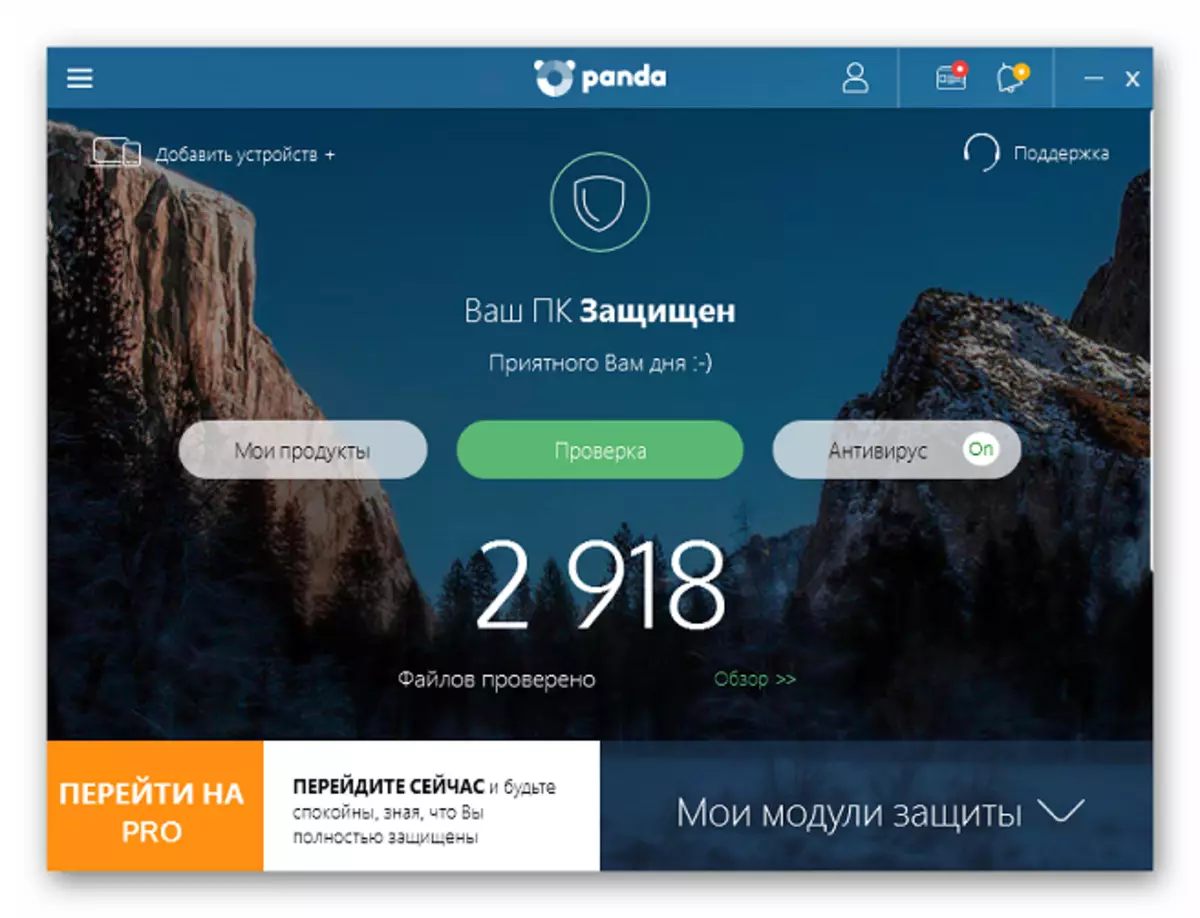
Olvass tovább:
Víruskeresők Windows
Víruskereső kiválasztása gyenge laptop számára
Ha Windows 7 futtat, akkor az újratelepítés után maradt régi programokat kell futtatnia, itt segít Önnek egy virtuális gép vagy Windows Virtual PC emulátor létrehozásához. Tudjon meg többet erről a cikkünkről.
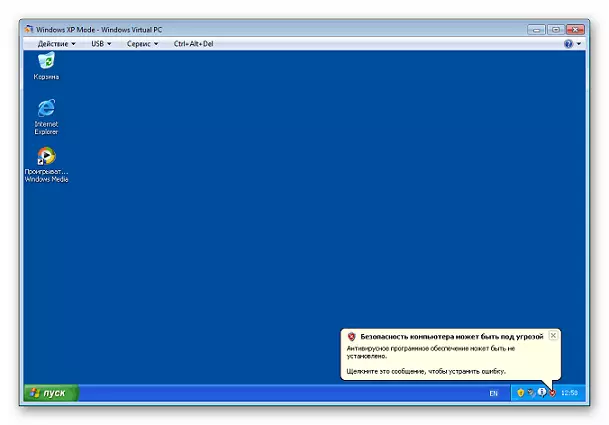
Bővebben: virtualbox analógok
Ebben a cikkben azt vizsgáltuk részletesen a folyamat újratelepíteni a Windows XP Windows 7 vezetett lépésről-lépésre, amely segít a kezdő felhasználók nem összezavarodnak, és összes művelet elvégzése hiba nélkül.
Lásd még: Windows 7 telepítése GPT lemezen
